Toshiba e-STUDIO 2505 Bruksanvisning
Läs gratis den bruksanvisning för Toshiba e-STUDIO 2505 (5 sidor) i kategorin Skrivare. Guiden har ansetts hjälpsam av 7 personer och har ett genomsnittsbetyg på 4.6 stjärnor baserat på 4 recensioner. Har du en fråga om Toshiba e-STUDIO 2505 eller vill du ställa frågor till andra användare av produkten? Ställ en fråga
Sida 1/5
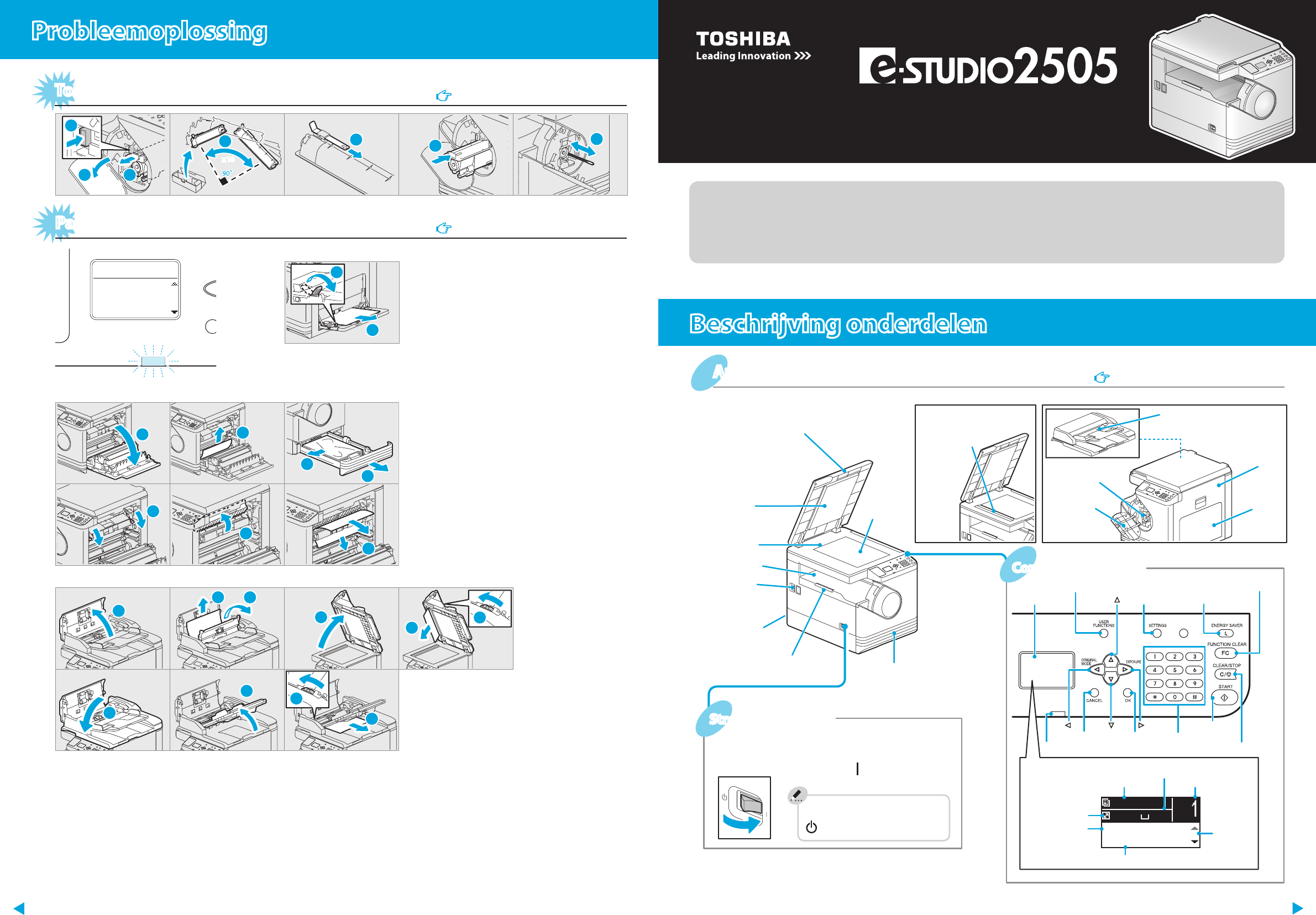
Glasplaat
voor
originelen
Klep afdekplaat
Afdekplaat
Originelenschaal
Uitvoerlade
Lade
USB-terminal
(4 pins)
AC-IN-terminal
(achterz.)
Handmatige
invoerlade
Zijklep
Papieruitvoerstopper
Automatische documenttoevoer
(ADF, optioneel voor Europa)
Voorklep
Tonercartridge
Scangebied
(voor Europa)
OPEN SIDE COVER
MISFEED E130
e-STUDIO2505 2013-01
©2013 TOSHIBA TEC CORPORATION Alle rechten voorbehouden
Probleemoplossing
Op handmatige invoerlade
Toner leeg
Papierstoring
2
2
1
x 10x 10
3456
1
2
Gebruikershandleiding: Hoofdstuk 6
Gebruikershandleiding: Hoofdstuk 6
Basisbewerkingen Voor gebruik
Deze handleiding omschrijft de onderdelen, voorbereidingen, basisbewerkingen en probleemoplossing voor de apparatuur. Lees voor
gebruik van de apparatuur de Veiligheidsinformatie (uitdraaien). De DVD bevat deze Snelstartgids in andere talen.
Handelsmerken
Bedrijfsnamen en productnamen in deze handleiding zijn de handelsmerken van de respectieve bedrijven.
MULTIFUNCTIONELE DIGITALE SYSTEMEN
Beschrijving onderdelen
Snelstartgids
Uitschakelen
Schakel de stroomschakelaar naar “
” (uit).
Conguratiescherm
Stroomschakelaar
Apparatuur Gebruikershandleiding: Hoofdstuk 1
LCD-scherm
[FUNCTIE WISSEN]
Alarmlampje [WIS/STOP]
[START]
Hoofdscherm (kopiëren)
[SPAAR STAND]
[GEBR.FUNCTIES]
[INSTEL]
[OK][CANCEL] Digitale toetsen
1
READY
100%
AUTO EXPOSURE
TEXT/PHOTO
A4
Bericht
Papierformaat
Reproductieratio
Belichting
Originelenmodus
Hoeveelheid kopieën
Pictogram
voor bladeren
Achter transfereenheid
In zijklep
12
3
4
5
6
7
1
2
3
45
6
7
89
10
In ADF
Inschakelen
Schakel de stroomschakelaar naar “ ” (aan).
Produktspecifikationer
| Varumärke: | Toshiba |
| Kategori: | Skrivare |
| Modell: | e-STUDIO 2505 |
Behöver du hjälp?
Om du behöver hjälp med Toshiba e-STUDIO 2505 ställ en fråga nedan och andra användare kommer att svara dig
Skrivare Toshiba Manualer

14 Januari 2025

13 Januari 2025

10 Januari 2025

22 Oktober 2024

20 Oktober 2024

29 Augusti 2024

25 Augusti 2024

24 Augusti 2024

18 Augusti 2024

14 Augusti 2024
Skrivare Manualer
- AVM
- Digitus
- Panduit
- StarTech.com
- Ricoh
- Dell
- Citizen
- Ultimaker
- Paxar
- Sharp
- Zebra
- SATO
- Mount-It!
- Mutoh
- Elite Screens
Nyaste Skrivare Manualer

23 Oktober 2025

20 Oktober 2025

18 Oktober 2025

17 Oktober 2025

14 Oktober 2025

13 Oktober 2025

12 Oktober 2025

12 Oktober 2025

12 Oktober 2025

12 Oktober 2025